Il est tout à fait possible de mettre un contact en favori sur un appareil iPhone. Définir des sortes de contacts VIP vous permettra de les appeler plus rapidement, sans avoir à aller chercher le numéro dans votre répertoire. De plus, les appels entrants provenant de cette liste de contacts vous seront signalés et ce, même quand l’option Ne pas déranger est activée. Ainsi, vous trouverez dans cet article les différentes étapes à suivre afin de définir un contact en favori sur votre appareil iPhone ainsi que les étapes à suivre pour rajouter un widget Favoris sur votre écran d’accueil. Bonne lecture!
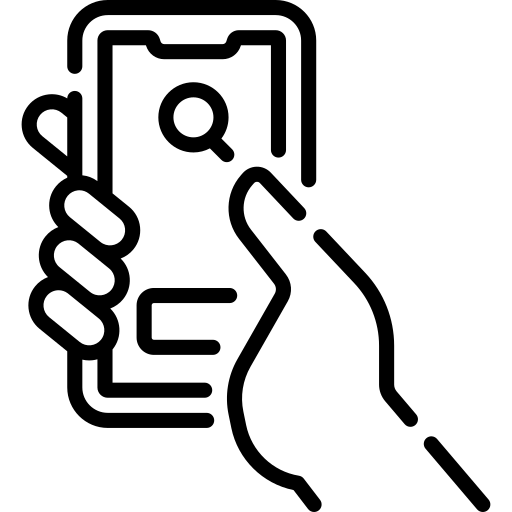
Les étapes à suivre pour définir un contact en favori sur un iPhone
Voici les étapes à suivre afin d’ajouter un contact en favori sur un iPhone:
- Rendez-vous dans l’app Téléphone de votre iPhone
- Appuyez sur l’icône Favoris qui se situe en bas à gauche de l’écran
- Appuyez sur l’icône +
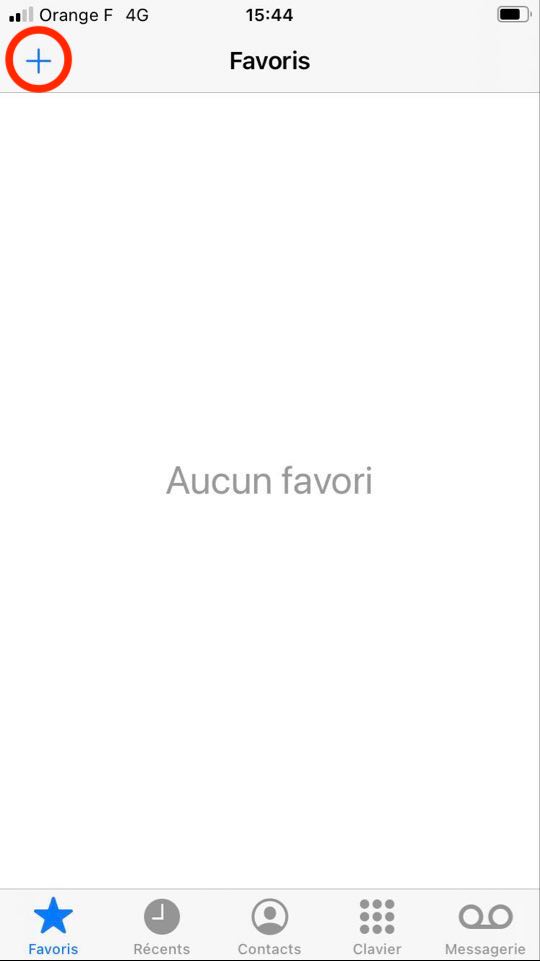
- Choisissez le contact à rajouter en favori sur votre appareil iPhone
Ajouter un Widget Favoris sur son appareil iPhone
Depuis la mise à jour du système iOS, Apple a supprimé le widget automatique des contacts favoris. De nombreux utilisateurs du système iOS ne comprennent pas cette décision, du fait que le Widget s’avérait être très utile pour contacter rapidement ces numéros, que ce soit par message ou encore pour les appeler. En attendant qu’Apple daigne réintégrer ce Widget favori, vous pouvez choisir comme alternative la création d’un raccourci incluant l’action d’appeler.
Voici les étapes à suivre afin de créer un Widget Favoris sur son iPhone:
- Déverrouillez votre écran d’iPhone
- Ouvrez l’app Raccourcis
- Créez un dossier dans lequel se trouveront vos contacts favoris
- à l’intérieur de ce dossier, créer un raccourci avec l’action Appeler
- Placez le widget à l’endroit ou vous le souhaitez en le faisant glisser sur l’écran de votre appareil iPhone
Vous trouverez dans cet article les différentes étapes à suivre dans le cas ou vous souhaitiez supprimer des contacts de votre appareil iPhone.

